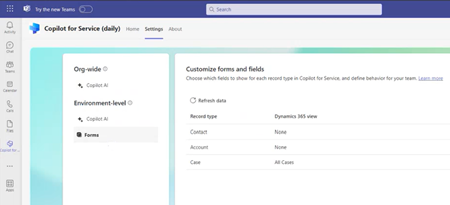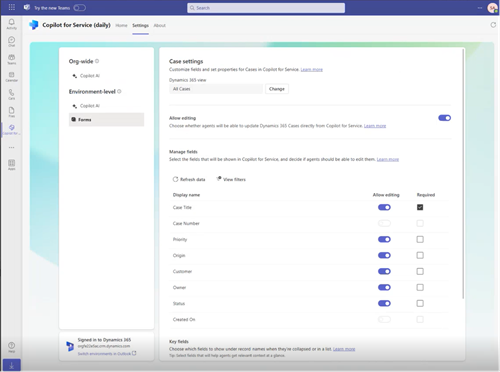Formulieren en velden aanpassen
U kunt de CRM-gegevens die in Microsoft 365 Copilot voor Service worden weergegeven, aanpassen om uw klantenservice-vertegenwoordigers een gestroomlijnde ervaring te bieden.
Het aanpassen van CRM-formulieren en -velden is omgevingsspecifiek. Wanneer u uw recordtypen aanpast, zijn de wijzigingen van invloed op het Copilot voor Service-deelvenster in Outlook en Teams. U kunt ook Outlook-activiteiten, zoals e-mails en vergaderingen, koppelen aan de records van de toegevoegde recordtypen wanneer u ze vanuit Copilot voor Service opslaat in uw CRM-systeem.
Belangrijk
De term recordtype die in dit artikel wordt gebruikt, verwijst naar een Salesforce-object in Copilot voor Service. De term die in de gebruikersinterface wordt weergegeven, is afhankelijk van het CRM-systeem waarmee u bent verbonden. Als u bent verbonden met Dynamics 365, ziet u dat recordtype wordt weergegeven. Als u bent verbonden met Salesforce, ziet u dat object wordt weergegeven.
Als u de formulieren en velden wilt aanpassen, selecteert u Formulieren in de Teams-beheerinstellingen. U kunt deze acties uitvoeren:
Voeg een recordtype toe.
Bekijk en beheer de standaard recordtypen: Contactpersoon, Aanvraag en Account.
Wijzig de volgorde waarin recordtypen worden weergegeven. U ziet de recordtypen op basis van de volgorde waarin ze worden toegevoegd aan Copilot voor Service. Om de volgorde te wijzigen, verwijdert u recordtypen en voegt u ze toe in de gewenste volgorde. De standaardinstelling is Contactpersoon, Aanvraag en Account.
Beweeg de muisaanwijzer over het recordtype om de record te verwijderen.
Vernieuw gegevens om de laatste wijzigingen uit het CRM-systeem in Copilot voor Service te krijgen.
U kunt maximaal 10 nieuwe aangepaste of kant-en-klare recordtypen toevoegen aan Copilot voor Service. U kunt bijvoorbeeld een aangepast recordtype met de naam "Klanten" toevoegen om klanten bij te houden. Afhankelijk van het CRM-systeem dat u gebruikt, ziet u recordtype of object.
Als u een nieuw recordtype wilt toevoegen, voert u de volgende stappen uit:
Selecteer in Formulieren de optie Een recordtype toevoegen of Een object toevoegen.
Selecteer in het venster Een recordtype toevoegen of Een object toevoegen, een recordtype dat u wilt toevoegen en selecteer daarna Volgende. De volgende punten zijn van toepassing:
- U kunt alleen de recordtypen zien die gerelateerd zijn aan een bestaand recordtype. De recordtypen Contactpersoon en Aanvraag zijn standaard beschikbaar. U kunt andere kant-en-klare en aangepaste recordtypen toevoegen die aan deze recordtypen zijn gerelateerd.
- U kunt niet meer dan één recordtype tegelijk toevoegen.
- U ziet de logische namen van recordtypen en velden.
Selecteer in het venster Selecteer de relatie voor (recordtype) hoe het nieuwe recordtype is gerelateerd aan bestaande recordtypen of velden in Copilot voor Service en selecteer daarna Volgende. Onthoud deze punten:
- Alleen 1:N- en N:1-relaties worden ondersteund.
- U ziet de logische namen van recordtypen en velden
- Als het nieuwe recordtype gerelateerd is aan slechts één recordtype of veld, wordt de relatie automatisch ingesteld.
Selecteer in het venster Selecteer de weergave voor (recordtype) hoe u de lijst met records voor het nieuwe recordtype wilt weergeven en selecteer vervolgens Toevoegen.
Notitie
- In de lijst ziet u alle openbare en persoonlijke weergaven.
- Voor Dynamics 365 bevat Copilot voor Service alleen de velden die tot het nieuwe recordtype behoren en niet tot gerelateerde recordtypen.
Publiceer de wijzigingen.
Wanneer u een recordtype selecteert in Formulier, kunt u deze acties uitvoeren:
Weergaven wijzigen: Copilot voor Service formulieren en lijsten zijn gebaseerd op CRM-weergaven. Wanneer u de weergave voor een recordtype wijzigt, vinden de volgende acties plaats:
- De bestaande sleutelvelden worden vervangen door nieuwe standaardwaarden.
- Het bewerkingsgedrag voor het recordtype blijft hetzelfde.
- Het bewerkingsgedrag voor de velden wordt opnieuw ingesteld. Als het recordtype is ingesteld op bewerkbaar en u een nieuwe weergave selecteert, worden de velden ook bewerkbaar.
U hoeft geen weergave te selecteren voor de recordtypen Account en Aanvraag . Voor andere recordtypen moet u een weergave selecteren.
Notitie
U kunt geen weergave selecteren voor het recordtype Contactpersoon.
Bewerken inschakelen: Met deze optie kunnen vertegenwoordigers wijzigingen aanbrengen in de velden in de record en deze opslaan in het CRM. Standaard zijn contactpersonen bewerkbaar. Voor andere recordtypen moet u deze optie inschakelen.
Velden toevoegen, verwijderen of opnieuw ordenen: Als een recordtype niet is gebaseerd op een CRM-weergave, kunt u de velden en de volgorde waarin ze in het formulier worden weergegeven, kiezen. U kunt maximaal 40 kant-en-klare en aangepaste velden toevoegen. Voer deze acties uit:
- Als u een veld wilt toevoegen, selecteert u Velden toevoegen in de sectie Velden beheren.
- Om een veld opnieuw te rangschikken of te verwijderen, houdt u de muisaanwijzer erop en selecteert u een optie.
Notitie
Als u Copilot voor Service hebt verbonden met Salesforce, voegt u de velden toe waartoe alle gebruikers van Copilot voor Service toegang hebben. Als een gebruiker geen toegang heeft tot sommige van de toegevoegde velden, kan die gebruiker de CRM-record niet zien.
Filters weergeven: Selecteer Filters weergeven om de bronquery te bekijken die records in een weergave filtert. U kunt bijvoorbeeld de bronquery bekijken voor de weergave waarin alleen actieve accounts worden weergegeven. U kunt ook de query-XML kopiëren.
Vereiste velden opgeven: Selecteer in het gedeelte Velden beheren de velden die vertegenwoordigers moeten invullen. Als een veld in het CRM is gemarkeerd als Vereist, kunt u het niet optioneel maken in Copilot voor Service.
Belangrijkste velden: Selecteer twee velden die worden weergegeven wanneer een record is samengevouwen of wordt weergegeven in een lijstweergave. U kunt alleen velden selecteren die beschikbaar zijn in de gedetailleerde weergave. Zorg ervoor dat de velden die u selecteert zich ook in de weergave Snel zoeken van het recordtype bevinden, omdat het zoekgedrag afhangt van de weergaveconfiguratie.
Contactpersoon toevoegen: Selecteer in de Contactpersonen recordtype Sta toe dat nieuwe contactpersonen rechtstreeks worden aangemaakt voor Copilot voor Service zodat vertegenwoordigers e-mailadressen in het CRM kunnen opslaan.
Rollen en privileges vereist om Copilot voor Service te gebruiken
Verwijder Copilot voor Service